1、Python安装
官网下载地址:https://www.python.org/downloads/windows/
本文以64位3.7.2版本安装为例
(1)双击安装程序,打开安装页面
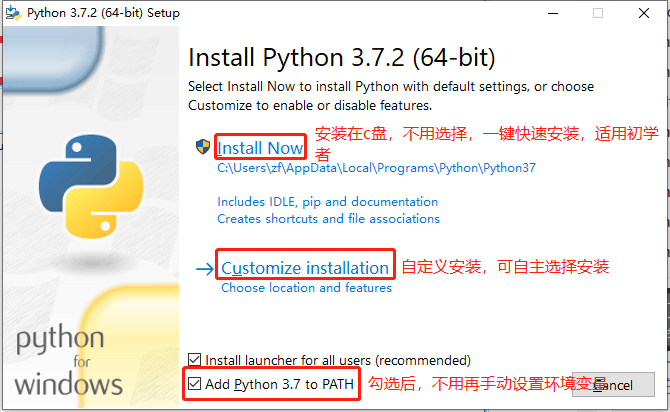
初学者最好选择“install now”一键安装,后续步骤为自定义安装,不用操作
切记:“Add Python 3.7 to PATH”一定要勾选
(2)选择“Customize installation”自定义安装,默认勾选全部,点“next”
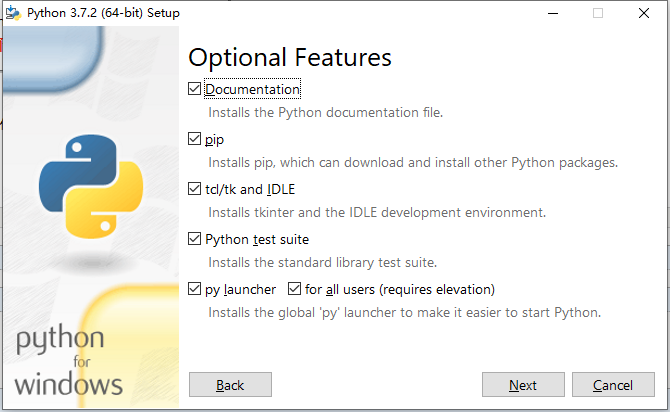
(3)选择合适的安装路径,点“install”
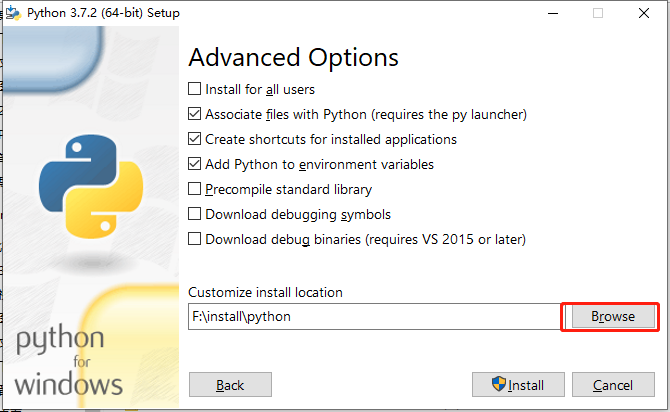
(4)安装成功
若成功界面出现授权文字,需先授权

出现如下界面,说明安装成功,点击“close”关闭即可
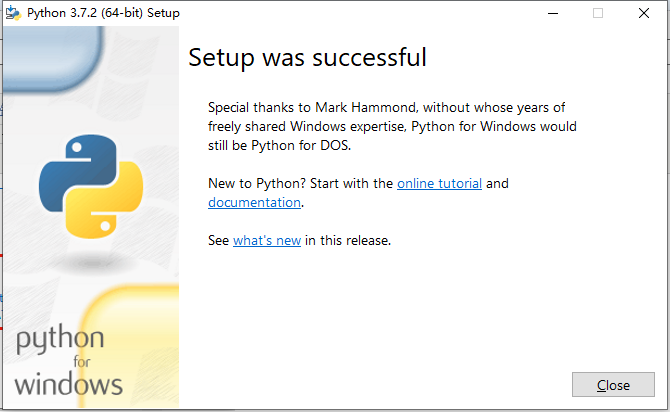
(5)验证:本机运行cmd
进入到自己的安装目录下,运行语句:python -V,若显示出Python对应版本则表示安装成功
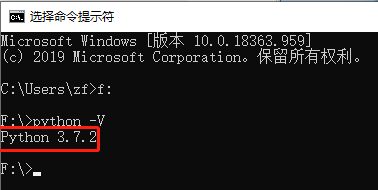
2、安装ipython
本机cmd,打开命令窗口,输入 pip install ipython

验证,cmd命令窗口输入:ipython,出现如下界面说明安装成功

3、pycharm安装
官网下载:https://www.jetbrains.com/pycharm/download/#section=windows
(1)选择专业版或社区版,点“Download”即可下载
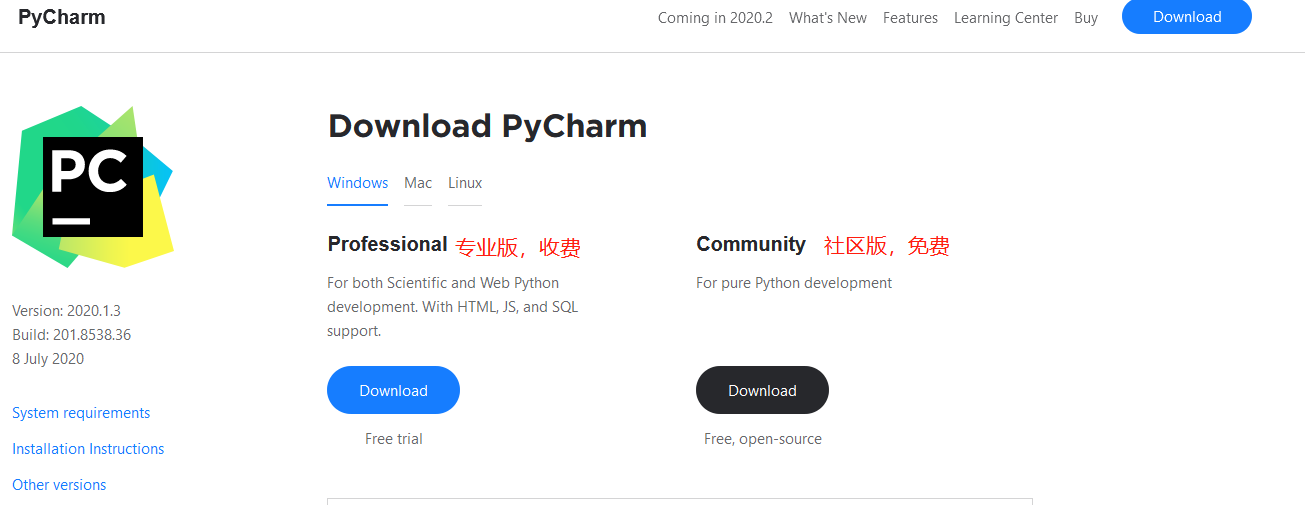
(2)下载完成后,双击打开,点击“next”
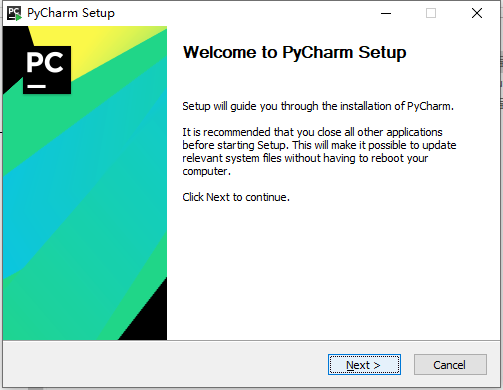
(3)选择路径,建议不要有空格,“next”
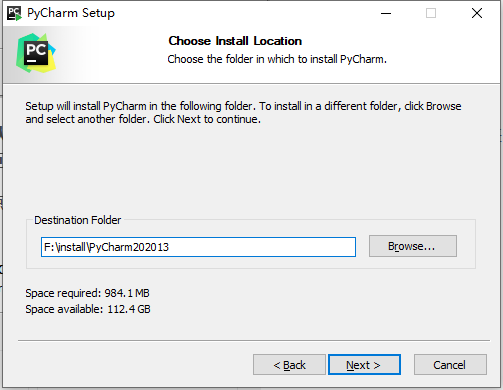
(4)全选,“next”
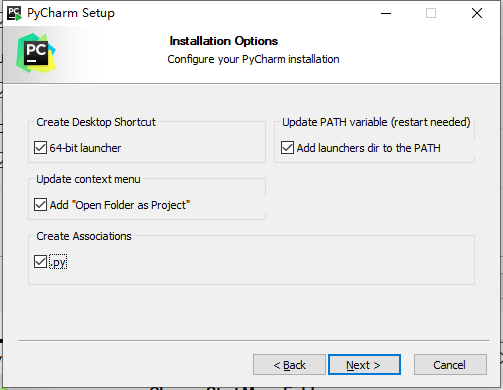
(5)“install”
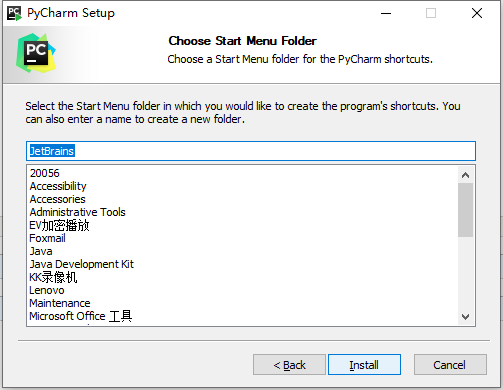
(6)“finish”安装完成
